Infra - Windows
Configurando o Firewall do XP
Firewall nativo do XP pouca gente conhece. Aprenderemos a configurar o Firewall do XP para segurança em seu computador residencial ou móvel...
por Flávio SilvaNeste artigo aprenderemos a configurar o Firewall do Xp para segurança em seu computador residencial ou Móvel. Firewall XP é nativo, pouca gente conhece e já vem no Windows Xp.
Siga os seguntes passos para configurar o Firewall XP.
1) Clique nas propriedades de conexão de rede com o botão direito do mouse e clique em "Propriedades".
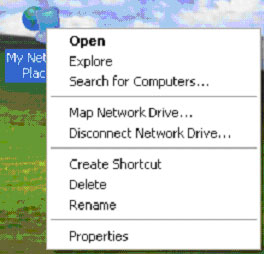
2) Será aberta uma janela com todas as configurações de rede que existem em sua máquina.
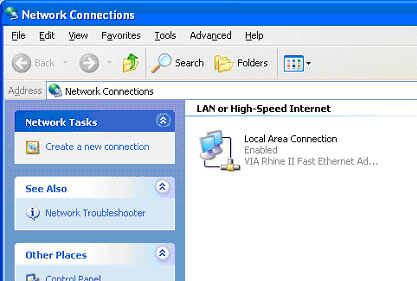
3) Clique com o botão direito do mouse em cima da conexão que permite entrada de internet. "Estes procedimentos também podem ser configurados em conexões via modem".
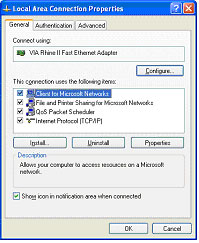
4) Na guia Advanced e marque a opção Internet Connection Firewall.
Logo após a marcação desta opção você estará protegido com as configurações que são instaladas como padrão no Firewall Xp.
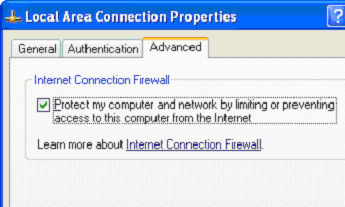
5) Para configurar liberação de portas UDP ou TCP será preciso configurar manualmente cada porta que você queira liberar. Esta configuração é feita na mesma guia no Botão Settings que foi habilitada quando marcamos a opção protect.
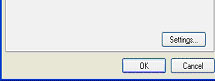
6) Na janela Advanced Settings, configure as portas necessárias para o funcionamento de sistemas que acessem sua máquina de fora para dentro, sistemas que você conecta de dentro para fora não é preciso fazer liberação de portas.
Exemplo:
Utilizo VNC (programa para acesso remoto à máquinas através de TCP)para acessar remotamente uma máquina com XP e Firewall ativo, se não for feita a liberação da porta para acesso (VNC utiliza porta 5800 e 5900 TCP), não consigo manter conexão entre esses computadores, e não será possível fazer qualquer manutenção via VNC.
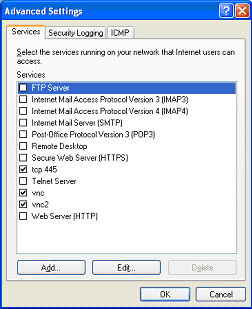
Configurando Portas TCP e UDP no Firewall XP.
1) Clique em "Add" Digite a descrição do Serviço, Nome ou Ip do computador o qual está sendo configurado o Firewall, digite o número da porta, escolha TCP ou UDP e clique em ok.
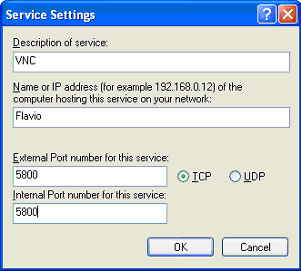
A regra será adicionada na primeira lista, caso tenha necessidade de descobrir alguma porta use o comando Netstat.
Utilizando Comando Netstat.
Utilize comando "Netstat -an" no prompt do MSDOS para saber se no quais serviços estão conectados ao computador que você quer habilitar o Firewall.
Digitando este comando conseguiremos ver todas as portas usadas para UDP e TCP que estão conectados no momento.
Exemplo:
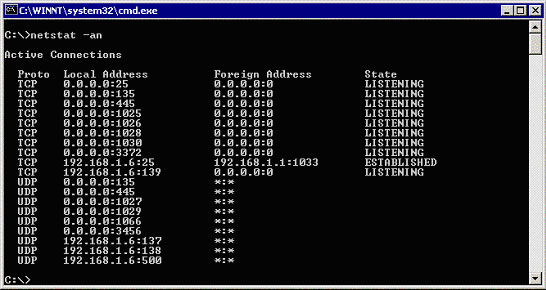
Neste exemplo mostro o Host 192.168.1.6 recebendo uma conexão do Host 192.168.1.1 através da porta 25 TCP com status de "ESTABLISHED".
No exemplo acima não existe nada errado porque os IPs listados fazem parte de minha rede, eu teria um problema se encontrasse um IP 200.153.222.160 conectado a meu servidor, um IP que não tem em minha rede ou sub redes, isto pode identificar uma invasão. Os serviços conectados são mostrados nesta lista.
Para saber mais sobre "Netstat" digite "netstat/?" no prompt, e saiba todos os utilitários deste comando.
Até mais...


